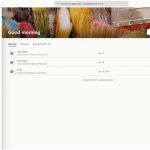چگونه یک سند Word را به PowerPoint تبدیل کنیم؟
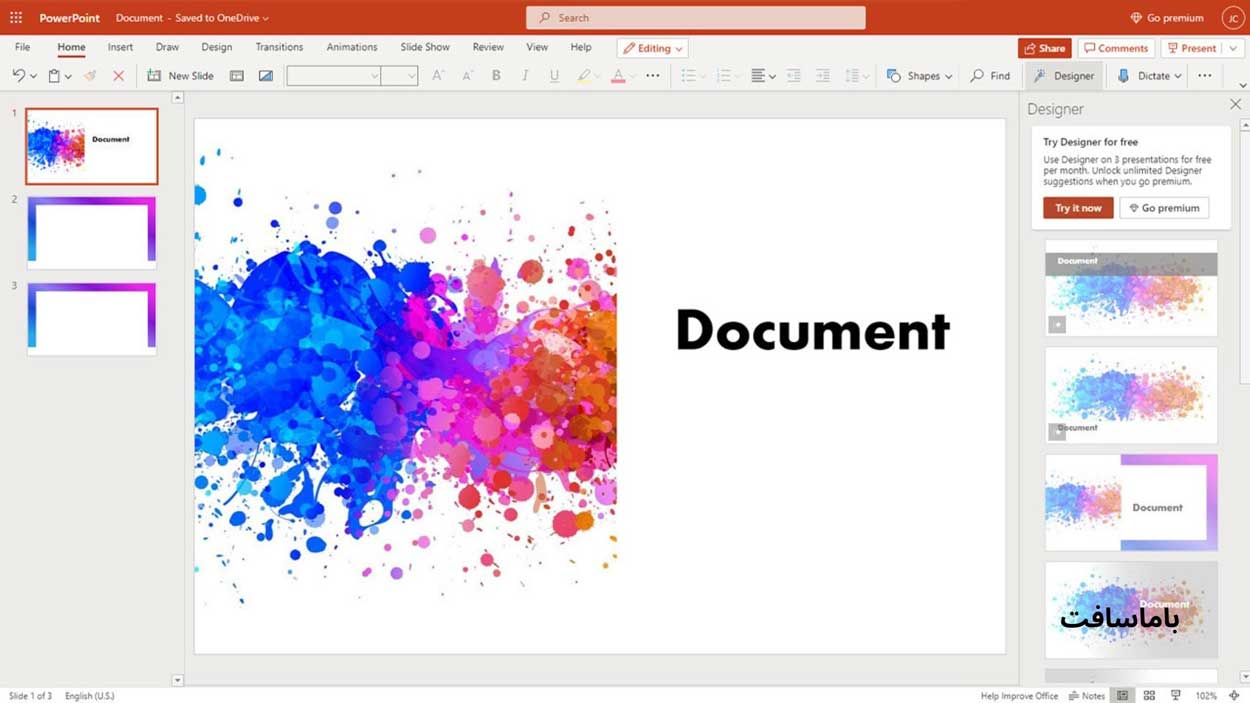
ممکن است برایتان پیش آمده باشد که شما در یک سند Word در مورد یک موضوعی نوشتهاید، سپس باید آن را در برابر مخاطبان ارائه دهید، و اکنون باید از آن یک سند پاورپوینت ایجاد کنید. در گذشته، باید نمایش اسلاید را از ابتدا در پاورپوینت ایجاد میکردید، اما مایکروسافت اکنون قابلیتی را ارائه میکند که به طور خودکار می توانید یک سند Word را به PowerPoint تبدیل کنید.
این ویژگی که به عنوان Export to PowerPoint شناخته می شود، فقط در نسخه های وب Word و PowerPoint کار می کند.
برای کسب اطلاعات بیشتر درباره استفاده از آفیس در وب، این مقاله را مطالعه نمایید.
با استفاده از نسخه وب آفیس، می توانید متن را تبدیل کنید، اما تصاویر و ویدیوها باید به صورت دستی به آن اضافه شوند. هرچند با دانستن اینکه بیشتر کارهای دستی برای شما انجام شده است، این کار بسیار سادهتر خواهد شد. همچنین این ویژگی به شما تم های بصری نیز ارائه می دهد تا قبل از اتمام export، آن ها را انتخاب کنید.
مایکروسافت اکنون یک سند Word را به یک سند PowerPoint تبدیل خواهد کرد. نیازی به ایجاد یک سند جدید در پاورپوینت نیست.
یک سند Word ایجاد کنید
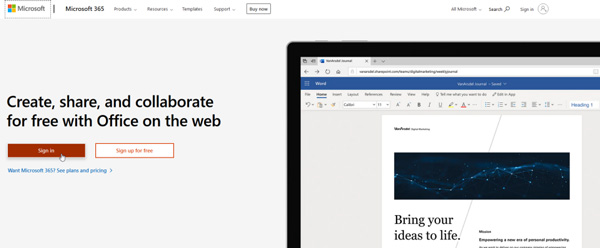
برای شروع، وارد Microsoft 365 website شوید تا جدیدترین اسناد و فایلهای خود را ببینید. شما می توانید با خرید لایسنس آفیس 365 یا به صورت رایگان با استفاده از یک حساب معمولی Microsoft، به ویژگی تبدیل Word به PowerPoint دسترسی داشته باشید.
Recent Document را باز کنید
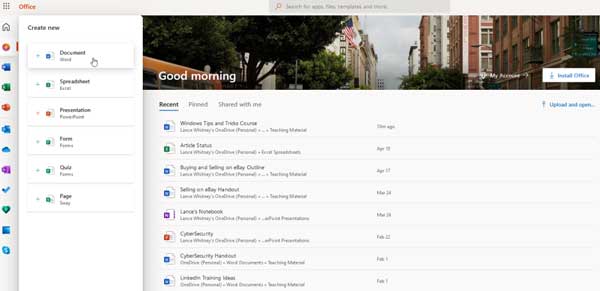
اگر هنوز سند Word را که قصد تبدیل آن به PowerPoint را دارید ایجاد نکردهاید، روی دکمه “+” در قسمت چپ بالا کلیک کنید و گزینه Document Word را انتخاب کنید تا نوشتن شروع شود. همچنین می توانید یک سند Word را با استفاده از نسخه دسکتاپ Word ایجاد کنید. فقط مطمئن شوید که اسناد خود را از طریق OneDrive همگامسازی میکنید تا بتوانید به صورت آنلاین به آنها دسترسی داشته باشید.
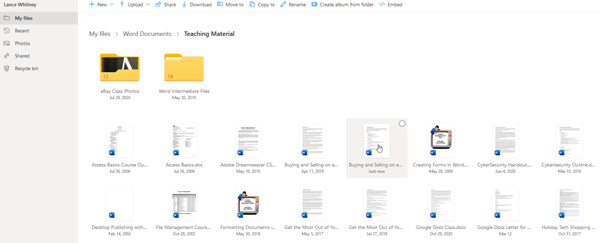
اگر قبلاً سند Word را برای تبدیل ایجاد کرده اید، باید آن را در قسمت Recent پیدا کنید. اگر نمی توانید آن را پیدا کنید؟ روی لینک More in OneDrive در گوشه سمت راست پایین کلیک کنید و سپس روی گزینه My Files کلیک کنید تا همه فایلهای همگامسازی شده خود را در OneDrive مشاهده کنید.
تبدیل سند Word به PowerPoint
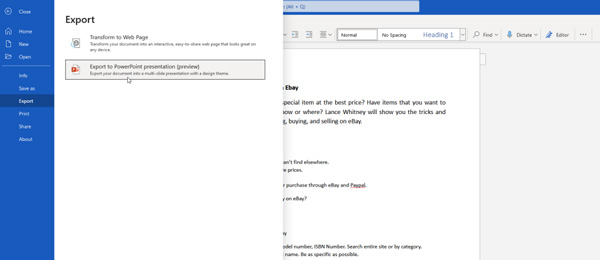
هنگام بررسی Word برای ایجاد هرگونه تغییر یا اصلاح، به یاد داشته باشید که فقط متن تبدیل می شود. تصاویر جاسازی شده و سایر موارد هنوز توسط این ویژگی پشتیبانی نمی شوند. به ترتیب بر روی گزینه های زیر کلیک کنید:
File > Export > Export to PowerPoint Presentation (preview)
و سپس پنجره presentation، چند تم طراحی مختلف را نمایش می دهد.
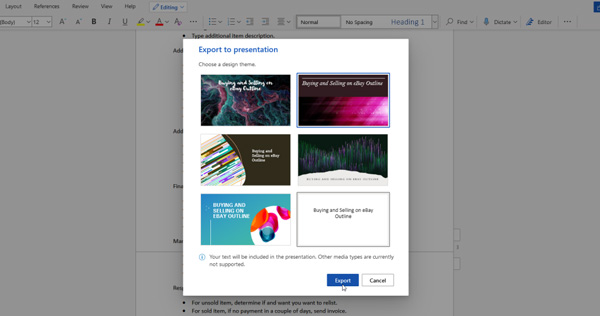
بهترین تم که متناسب با موضوع شما می باشد را انتخاب کنید. اگر هیچ یک از تم های پیشنهادی را دوست ندارید، یکی از تم های ساده را در قسمت پایین سمت راست انتخاب کنید. پس از اتمام، بر روی دکمه Export کلیک کنید. سند Word شما تبدیل شده و طرح زمینه نیز اعمال می شود. برای مشاهده، روی دکمه Open Presentation کلیک کنید.
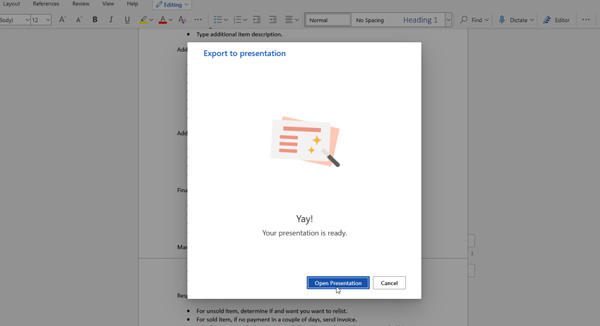
فایل به طور خودکار در نسخه وب پاورپوینت باز می شود. اکنون، شما آزاد هستید که هر اسلاید را نگاهی بیندازید و تصمیم بگیرید که چه چیزی را دوست دارید و چه چیزی را می خواهید تغییر دهید. میتوانید از ابزارهای داخلی پاورپوینت برای تغییر تم و طراحی، اصلاح اسلایدهای خاص یا افزودن تصاویر و ویدیوها استفاده کنید.
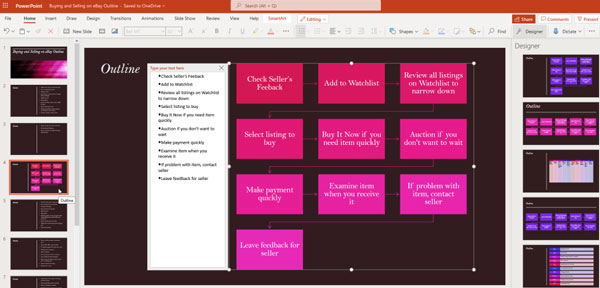
ممکن است همچنان نیاز به انجام و تغییر برخی چیزها داشته باشید تا ارائه مطابق میل شما باشد، اما با تبدیل متن به طور خودکار، در زمان و انرژی شما صرفه جویی خواهید کرد.
برای اطمینان از اورجینال بودن لایسنس و مناسب ترین قیمت ها، محصولات مایکروسافت را از باماسافت خریداری نمایید.
ممنون که تا انتهای مقاله تبدیل Word به PowerPoint همراه ما بودید، لطفاً سؤالات و نظرات خود را در قسمت دیدگاه ها، باما در میان بگذارید.
منبع: PCMag